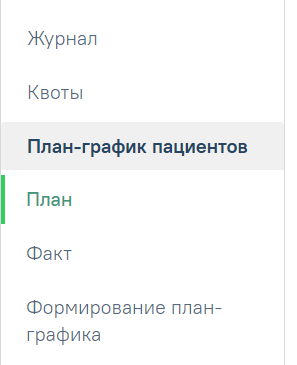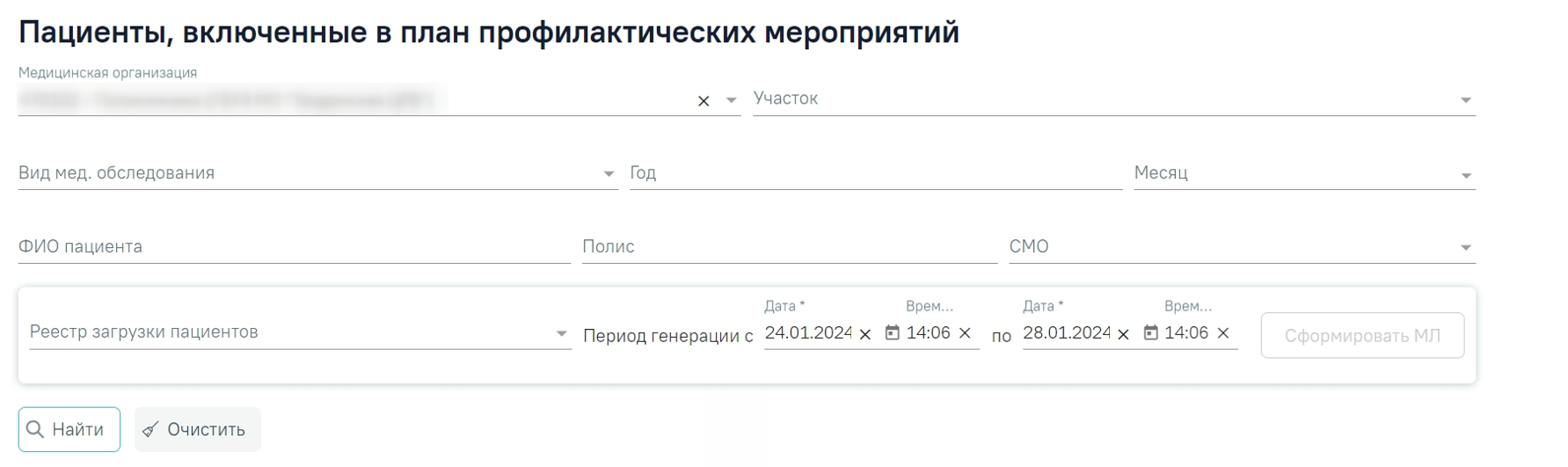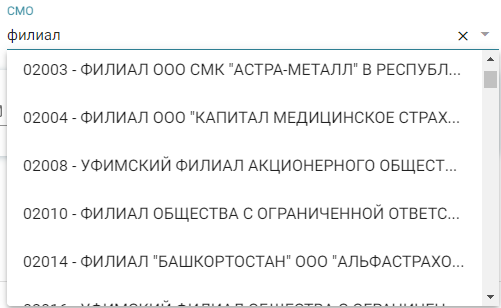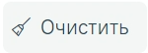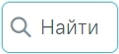Для просмотра плана-графика следует перейти на вкладку «План-график пациентов».
Вкладка «План-график пациентов»
На странице можно просмотреть список запланированных для прохождения диспансеризации пациентов и список пациентов, прошедших диспансеризацию фактически. План-график должен быть предварительно сформирован, подробнее описано в разделе Формирование план-графика.
Раздел Вкладка «Пациенты, включенные в план профилактических мероприятий»
При открытии вкладки список пациентов не отображается. Для его отображения необходимо заполнить поля фильтра и нажать кнопку .
В полях фильтра задаются критерии, согласно которым можно фильтровать список пациентов. Список может быть сформирован по следующим критериям: медицинская организация, участок, тип медицинского осмотра, год, месяц, ФИО пациента, полис, СМО.
Поля «Год» – указывается год, который вводили при формировании план-графика, «Месяц», «ФИО пациента», «Полис» заполняются вручную с клавиатуры. Поле «Медицинская организация» автоматически заполняется организацией, с которой сопоставлена должность сотрудника в момент перехода. Остальные поля заполняются выбором подходящего варианта из справочника. Следует начать вводить текст в поле, отобразится список вариантов согласно введенным данным.
Заполнение поля «СМО»
Вкладка «Пациенты, включенные в план профилактических мероприятий» состоит из следующих элементов:
- Панель фильтрации – позволяет осуществить фильтрацию пациентов, включённых в план-график;
- Список пациентов – отображается список пациентов, включённых в план-график и краткую информацию о них.
- Блок формирования маршрутного листа для списка пациентов.
В панели фильтрации доступна фильтрация данных по следующим критериям:
- «Медицинская организация» – автоматически заполняется МО текущего авторизованного пользователя. Поле доступно для редактирования. заполняется путём выбора подходящего значения из справочника, поиск осуществляется по коду или наименованию МО;
- «Участок» – заполняется путём выбора значения из справочника, поиск осуществляется по коду или наименованию участка;
- «Статус» – автоматически заполняется значением «Все». Поле доступно для редактирования, заполняется путём выбора значения из выпадающего списка;
- «Вид мед. обследования» – заполняется путём выбора значения из справочника, поиск осуществляется по коду или наименованию вида медицинского обследования;
- «Статус карты» – автоматически заполняется значением «Все». Поле доступно для редактирования, заполняется путём выбора значения из выпадающего списка;
- «Год» – заполняется вручную с клавиатуры;
- «Месяц» – заполняется путём выбора значения из выпадающего списка;
- «ФИО пациента» – заполняется вручную с клавиатуры;
- «Полис» – заполняется вручную с клавиатуры;
- «СМО» – заполняется путём выбора значения из справочника, поиск осуществляется по коду или наименованию СМО.
Для очистки полей фильтра следует нажать кнопку . Для очистки полей фильтра следует нажать рядом с кнопкой «Найти».
После ввода необходимых данных в поля фильтра следует нажать кнопку .
В результате отобразится . Отобразится список пациентов, запланированных для прохождения диспансеризации включённых в план профилактических мероприятий согласно условиям поиска. Для просмотра списка пациентов по определенному участку необходимо указать участок в поле «Участок» и нажать кнопку «Найти». Для отображения полного списка пациентов, подлежащих диспансеризации, следует нажать кнопку «Найти» при пустых незаполненных полях фильтра.
...
Список пациентов, включённых в план профилактических мероприятий
Блок формирования маршрутного листа для списка пациентов состоит из:
- Поле «Реестр загрузки пациентов» – заполняется путём выбора значения из выпадающего списка;
- «Период генерации с _ по» – включает в себя поля «Дата» и «Время». Автоматически заполняются периодом в 5 календарных дней с текущей даты. Поля доступны для редактирования, заполняются путём выбора значения в календаре или вручную с клавиатуры;
- Кнопка «Сформировать МЛ» – доступна для нажатия при заполненном поле «Реестр загрузки пациентов».
Перед формированием маршрутного листа необходимо выгрузить и заполнить шаблон для загрузки пациентов, затем загрузить шаблон в Систему. После успешной загрузки файла необходимо сформировать маршрутный лист для списка пациентов. После заполнения всех полей следует нажать кнопку «Сформировать МЛ». В результате выполнения действия отобразится список пациентов подлежащих прохождению медицинского обследования и сообщение об успешном выполнении операции.
Сообщение об успешном формировании маршрутных листов
В Системе реализовано автоматическое формирование маршрутного листа на основе указанного вида медицинского обследования в загруженном файле. По результатам формирования маршрутного листа и создания карты мероприятий в списке пациентов в поле «Результат обработки» отображается наименование результата записи.
Для исключения пациентов из план-графика и/или переноса пациентов в план-график на другой период в разделе «Пациенты, включенные в план профилактических мероприятий» предусмотрены действия «Исключить» и «Перенести».
Чтобы исключить пациента из план-графика необходимо нажать кнопку в строке пациента и выбрать пункт «Исключить». Действие «Исключить» доступно для записей, которые имеют статус «Запланирован».При выполнении действия «Исключить из плана» на форме появляется всплывающее окно с полем «Причина исключения».
В поле «Причина исключения» выбирается значение из выпадающего списка: «Прекращена регистрация в РС ЕРЗ», «Прекращено прикрепление к МО», «Изменен квартал прохождения диспансеризации».
Выбор пункта «Исключить»
В результате отобразится форма исключения пациента из план-графика, содержащая поле «Причина исключения пациента». Поле заполняется путём выбора значения из выпадающего списка и обязательно для заполнения. После заполнения поля необходимо нажать кнопку «Исключить».
Форма исключения пациента из план-графика
При нажатии кнопки «Исключить» без указания причины исключения, поле «Причина исключения пациента» будет выделено красным цветом и отобразится соответствующее сообщение об ошибке.
Сообщение об ошибке
В результате выполнения действия «Исключить» у записи в разделе «Пациенты, включенные в план профилактических мероприятий» поле «Статус», принимает значение – «Исключен».
Запись в разделе «Пациенты, включенные в план профилактических мероприятий» со статусом «Исключен»
Для перенесения пациента на другой период в план-графике необходимо нажать кнопку в строке пациента и выбрать пункт «Перенести». Действие «Перенести» доступно для записей, которые имеют статус «Исключен» или «Запланирован» со значением «Нет» в колонке «Выгрузка в ТФОМС».
При выполнении действия «Перенести» появляется всплывающее окно с полями «Месяц» и «Год» включения в план. Поля «Месяц» и «Год» обязательны для заполнения.
Выбор пункта «Перенести»
В результате отобразится форма переноса пациента в план-графике на другой период. Форма содержит следующие поля:
Форма переноса пациента в план-графике
- «Год» – автоматически заполняется текущим годом. Поле недоступно для редактирования;
- «Месяц» – автоматические заполняется значением «Январь». Поле доступно для редактирования, заполняется путём выбора значения из выпадающего списка. Поле обязательно для заполнения;
- «Причина переноса» – автоматические заполняется значением «Изменен квартал прохождения медицинского обследования». Поле доступно для редактирования, заполняется путём выбора значения из выпадающего списка. Поле обязательно для заполнения.
После заполнения обязательных полей необходимо нажать кнопку «Перенести».
При нажатии кнопки «Перенести» без указания месяца, поле «Месяц» будет выделено красным цветом и отобразится соответствующее сообщение об ошибке.
Сообщение об ошибке
При нажатии кнопки «Перенести» без указания причины переноса, поле «Причина переноса» будет выделено красным цветом и отобразится соответствующее сообщение об ошибке.
Сообщение об ошибке
В результате выполнения действия «Добавить в план» в разделе «Пациенты, включенные в план профилактических мероприятий» создается новая запись по пациенту, в которой:
...